


-
R-Studio T80+ - 하루 미화 1달러로 소기업 및 개인을 위한 전문 데이터 복구 및 포렌식 솔루션.
데이터 복구 전문가와 디지털 포렌식 조사관은 R-Studio Technician 패키지를 파일 시스템에 대한 철저한 분석이 필요한 복잡하고 까다로운 데이터 복구 작업을 해결하기 위한 강력하고 안정적이며 다목적인 도구로 사용하고 있습니다. 그러나 많은 소규모 컴퓨터 상점과 데이터 관리 사업체(대부분의 데이터 복구만 가끔 수행함)는 R-Studio Technician 패키지가 가져올 수 있는 이득보다 가격이 더 비싸다고 느끼는 경향이 있습니다.
그들의 우려에 부응하여 R-TT, Inc.는 전문 데이터 복구 제품인 R-Studio T80+의 새로운 라이선스 유형을 제시합니다. 이것은 R-Studio Technician의 완전한 버전으로 라이선스 사용자가 장기간 사용할 필요가 없는 경우 R-Studio Standalone 라이선스($79.99)에 필적하는 가격으로 일정 기간(80일부터) 사용할 수 있습니다. 일부 고급 기술 기능 외에도 T80+ 라이선스를 사용하면 다른 R-Studio 라이선스(기술자 제외)에서는 허용되지 않는 조사 또는 상업적 목적으로 라이선스 사용자가 타사 저장 장치에서 데이터 복구를 수행할 수 있습니다.
R-Studio T80+ 라이선스의 용도:
- 소규모 데이터 복구 회사 및 컴퓨터 상점용. 고급 및 정교한 소프트웨어가 필요한 데이터 복구를 위해 하루 1달러에 모든 기능을 갖춘 R-Studio Technician 사본을 사용할 수 있습니다. 무엇보다도 라이선스를 지속적으로 연장할 필요가 없습니다. 필요에 따라 할 수 있습니다.
- 데이터 복구 및 포렌식 교육 수업용. 강사는 R-Studio에서 강의할 때만 T80+ 라이선스를 사용할 수 있습니다. 그들은 학생들에게 다른 것을 가르치는 시간에 대해 비용을 지불할 필요가 없습니다. 그런 다음 R-Studio 교육을 재개할 때가 되면 라이선스를 연장할 수 있습니다.
- 데이터 복구 및 포렌식 전문가용. 앞선 글 "포렌식 및 데이터 복구 비즈니스를 위한 R-Studio" 에서 언급했듯이 R-Studio Technician은 전 세계의 많은 데이터 복구 및 포렌식 연구실에서는 중요한 자산으로 존재합니다. R-Studio Technician 패키지를 사용해 본 적이 없는 사용자는 이제 모든 R-Studio Technician 기능(예: 포렌식 보고서, 다중 패스 및 런타임 이미징, 지원되는 데이터 복구 하드웨어와의 통합)을 기술자 패키지로 업그레이드하기 전에 비교적 저렴한 가격으로 사용해 볼 수 있습니다.
라이선스 기간은 라이선스가 활성화된 날부터 시작됩니다. 만료되면 연장될 수 있습니다. 즉시 또는 잠시 후. 라이선스 사용자는 유효 기간 동안 모든 업데이트에 대한 완전한 권한이 있습니다. 또한 라이선스가 만료되기 전에 언제든지 초기 가격 차액을 지불하면 라이선스를 R-Studio Technician 영구 라이선스로 업그레이드할 수 있습니다.
T80+와 Technician 패키지 사이에는 약간의 차이가 있습니다:
R-Studio Technician 패키지의 R-Studio Technician과 달리 R-Studio T80+는:
- 특정 운영 체제(Windows, macOS, Linux)에 대해서만 라이선스가 부여됩니다.
- 인터넷 연결 및 온라인 활성화 필요
나머지 기능은 다음을 포함하여 동일합니다.
- 상업 및 조사 서비스
- 고객을 포함한 모든 컴퓨터에 무제한 임시 설치
- 포렌식 보고
- 이동식 장치에서 소프트웨어 실행 지원
- 로컬 네트워크와 인터넷을 포함한 원격 데이터 복구
- 지원되는 하드웨어와 소프트웨어의 공동 작업
- 장애가 있는 드라이브의 손상을 최소화하면서 가능한 최대 데이터 양을 추출하는 다중 패스 및 런타임 이미징
- 물리적 가상 드라이브 개체에서 데이터를 복사하는 드라이브 복사 마법사
- 고급 텍스트 및 16진수 편집기
아래에서는 복잡한 데이터 복구 시나리오로 R-Studio T80+를 사용하는 방법에 대한 세 가지 예를 보여줍니다.
- 결함이 있는 드라이브의 다중 패스 이미징.
- 하드 드라이브를 케이스에서 꺼내기 위해 쉽게 열 수 없는 장치의 네트워크를 통한 데이터 복구. 이를 위해 APFS 퓨전 드라이브가 있는 Mac Mini 컴퓨터를 사용합니다.
- 매우 복잡한 RAID 생성(RAID-on-RAID 또는 중첩 RAID); RAID5+1 시스템.
또한 이러한 예는 작업 과정이 동일하므로 R-Studio Technician에게도 매우 유용할 수 있습니다.
고장난 드라이브의 다중 패스 이미징
DIY 또는 준전문가 파일 복구 프로그램이 드라이브 이미지를 생성할 때 순차적으로 생성합니다. 즉, 섹터 블록이라고 하는 연속적인 드라이브 섹터 읽기 그룹으로 처음부터 끝까지 드라이브를 한 번에 읽습니다. 프로그램이 불량하거나 느린 섹터가 있는 영역을 실행하면 여전히 이 영역을 완전히 읽으려고 시도하여 궁극적으로 이 영역의 데이터가 완전히 손실됩니다. 이를 피하기 위해 많은 프로그램이 자동으로 개별 섹터 읽기로 전환합니다. 이 방법은 읽기 속도를 크게 줄이지만 불량 섹터에서 이러한 집중적인 읽기는 드라이브 표면, 헤드 및 기타 드라이브의 기계적인 부분에 심각한 손상을 줄 수 있습니다. 결과적으로 프로그램이 드라이브의 좋은 부분에서 데이터 읽기를 시작하기 전에 드라이브가 죽을 수 있습니다.
R-Studio T80+는 대신 다른 이미징 방법인 다중 패스 이미징을 사용할 수 있습니다. 드라이브의 좋은 부품에서 먼저 데이터를 되찾아오려 시도하며 나쁘고 느린 영역은 나중에 수습합니다. R-Studio T80+가 불량하거나 느린 섹터 블록을 발견하면 불량 섹터 또는 느린 섹터가 없는 블록을 찾을 때까지 해당 블록을 삭제하고 다른 영역으로 이동합니다. 그런 다음 다른 불량 또는 느린 블록에 도달할 때까지 데이터를 계속 읽고 프로세스가 반복됩니다. 양호한 영역이 모두 읽혀지면 프로그램은 느리고 불량한 섹터에서 데이터 읽기를 시작합니다. 이 접근 방식은 장애가 발생한 드라이브에서 복구할 수 있는 데이터의 양을 최대화합니다.
다음 글 "R-Studio의 다중 패스 이미징"에서 다중 패스 이미징에 대해 자세히 알아볼 수 있습니다.
드라이브의 다중 패스 이미지를 생성하기위해,
1. 장치 보기 패널에서 이미지를 생성할 드라이브를 선택하고 이미지 생성 버튼을 클릭하십시오.
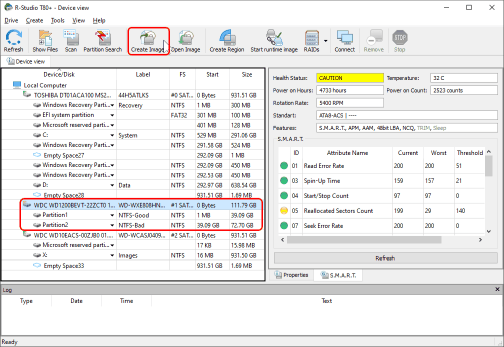
확대하려면 이미지를 클릭하십시오.
2. 불량 섹터 처리 탭으로 전환하고 파일 이름을 입력하고 이미지 유형을 선택하고 다중 패스 이미지 생성 활성화 옵션 및 해당 매개변수를 선택하십시오.
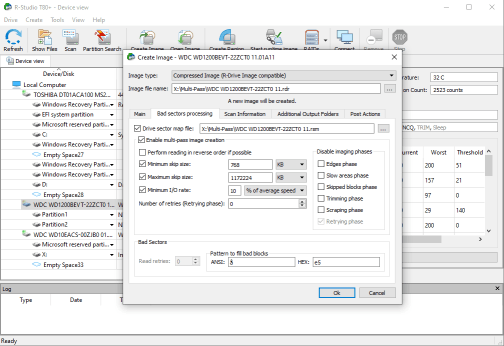
확대하려면 이미지를 클릭하십시오.
R-Studio의 온라인 도움말 페이지 "다중 패스 이미징"에서 이에 대한 자세한 내용을 읽을 수 있습니다.
드라이브 섹터 맵 파일은 압축 이미지 유형의 경우 선택 사항이며 바이트 대 바이트 및 VMDK 이미지 유형의 경우 필수입니다.
다른 탭에서 다른 이미징 매개변수를 변경할 수도 있습니다. R-Studio의 온라인 도움말 페이지인 "이미지"에서 이에 대해 자세히 설명합니다.
OK 버튼을 클릭하면 R-Studio가 진행률과 통계를 보여주면서 다중 패스 이미지 파일 생성을 시작합니다.
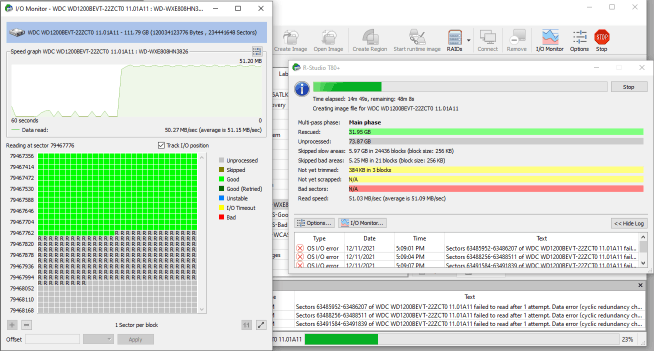
확대하려면 이미지를 클릭하십시오.
이미지 파일이 생성되면 이를 로드하여 실제 소스처럼 처리할 수 있습니다.
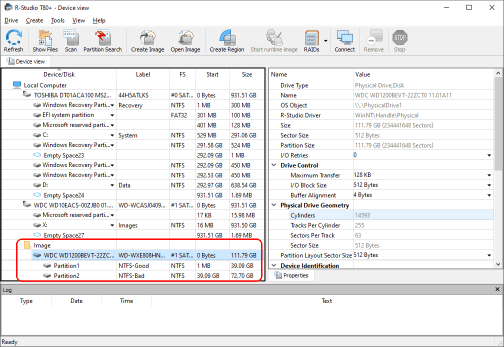
확대하려면 이미지를 클릭하십시오.
네트워크를 통해 Mac Mini(2014년 후반)에서 파일 복구
일반적으로 컴퓨터의 하드 드라이브에 대한 물리적 액세스를 제공하는 가장 좋은 방법은 해당 컴퓨터를 수동으로 분해하고 데이터 복구 소프트웨어를 호스팅하는 컴퓨터에 드라이브를 연결하는 것입니다. 그러나 Apple 컴퓨터는 분해하기가 어렵기로 악명이 높습니다. 또한 SSD 장치는 종종 시스템 보드에 하드 솔더링되어 있어 이러한 작업을 수행하기 어렵거나 불가능합니다.
이 문제를 해결하는 또 다른 방법이 있습니다: 네트워크를 통한 데이터 복구입니다. 간단히 말해서 R-Studio는 네트워크를 통해 다른 컴퓨터의 하드 드라이브에 액세스하고 마치 해당 컴퓨터에 물리적으로 설치된 것처럼 작업할 수 있습니다. 이렇게 하려면 다른 프로그램인 R-Studio Agent가 해당 컴퓨터에서 실행 중이어야 합니다. 이 컨셉에 대한 자세한 내용은 다음 글 "R-Studio: 네트워크를 통한 데이터 복구" 에서 읽을 수 있습니다.
그런데, 동일한 문제에 대한 세 번째 접근 방식이 있습니다: R-Studio Emergency를 사용하는 것입니다. 이에 대한 자세한 내용은 다음 글 "부팅할 수 없는 Mac 컴퓨터에서 파일 복구"에서 참조하십시오. 그러나 R-Studio T80+를 사용하는 경우 새 컴퓨터마다 하드웨어 활성화 코드를 얻어야 하므로 특히 간단한 작업의 경우 불편할 수 있습니다. 물론 기술자 라이선스용 R-Studio Emergency에는 이 요구 사항이 없습니다.
R-Studio Agent for Mac을 다운로드하여 USB 플래시 드라이브에 써야 합니다. 10MB 미만이므로 거의 모든 플래시 드라이브를 사용할 수 있습니다. 훨씬 더 큰 플래시 드라이브를 사용하여 복구된 파일을 저장할 수 있지만 파일이 2GB보다 큰 경우(예: 대형 디지털 영화) exFAT 장치로 포맷하는 것을 잊지 마십시오.

확대하려면 이미지를 클릭하십시오.
R-Studio T80+가 설치된 컴퓨터와 Mac Mini는 기존의 모든 네트워크 유형(유선 이더넷, 와이파이 등), 라우터를 통해 또는 두 컴퓨터 간에 패치 코드를 사용하여 연결할 수 있습니다.
Mac Mini에서 파일을 복구하려면 다음을 수행하십시오:
1. USB 플래시 드라이브를 연결하고 RStudioAgentEn9 파일을 두 번 클릭하십시오.
R-Studio Agent 창이 나타납니다.
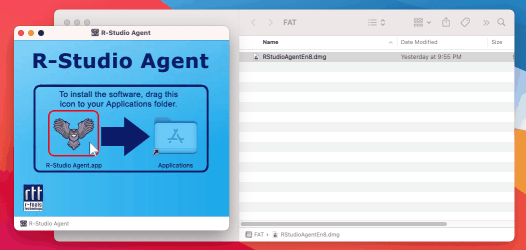
확대하려면 이미지를 클릭하십시오.
2. R-Studio Agent.app을 애플리케이션 폴더에 넣는 대신 두 번 클릭합니다. 시스템 디스크에 대용량 데이터 복사를 방지하기 위해 설치 없이 실행됩니다.
R-Studio Agent가 시작되고 등록을 요청합니다. R-Studio Agent for Mac을 등록할 필요가 없습니다. R-Studio T80+ 작업 시 에이전트에 경고가 표시되더라도 등록되지 않은 에이전트로도 복구된 파일을 저장할 수 있습니다.
Mac Mini의 macOS 버전에 따라 시스템 디스크의 파일에 액세스할 수 있도록 시스템 확장에 R-Studio Agent for Mac을 추가해야 할 수 있습니다. Apple은 SIP 보호 디스크에도 R-Studio Agent for Mac에 대한 전체 액세스 권한을 부여했습니다.
3. 들어오는 연결에 대한 암호를 지정하고 TCP/IP 포트를 기억하십시오.
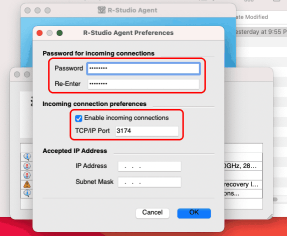
확대하려면 이미지를 클릭하십시오.
에이전트가 연결을 수락할 IP 주소를 지정할 수 있습니다. 직접 연결이 아닌 로컬 네트워크를 통해 Mac Mini에 연결할 때 유용할 수 있습니다. 자세한 내용은 R-Studio 온라인 도움말: R-Studio Agent for Mac를 참조하십시오.
모든 매개변수를 지정했으면 OK 버튼을 클릭하십시오.
4. R-Studio Agent for Mac이 R-Studio의 연결을 기다리는 IP 주소를 기억하십시오.
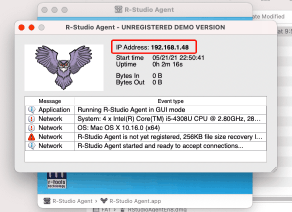
확대하려면 이미지를 클릭하십시오.
그런 다음 R-Studio T80+가 실행 중인 컴퓨터로 이동합니다.
5. 연결 버튼을 클릭하고 R-Studio Agent for Mac의 IP 주소, 포트 및 비밀번호를 지정하십시오.
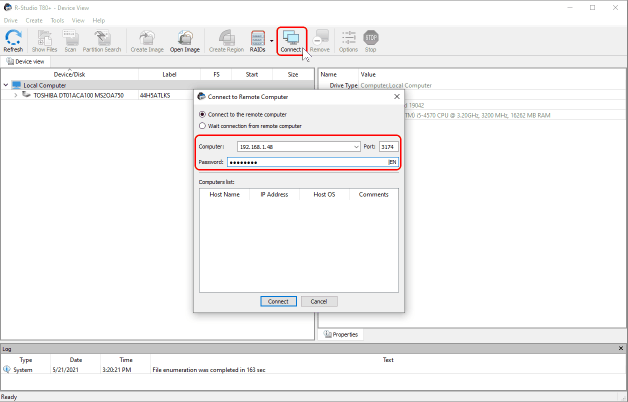
확대하려면 이미지를 클릭하십시오.
그런 다음 대화 상자에서 연결 버튼을 클릭하고 R-Studio T80+와 에이전트 간의 연결을 기다리십시오.
6. 원격 컴퓨터를 검사하고 복구할 파일이 있는 파티션을 찾고 파티션을 두 번 클릭하고 R-Studio가 파일 열거를 완료할 때까지 기다립시오.
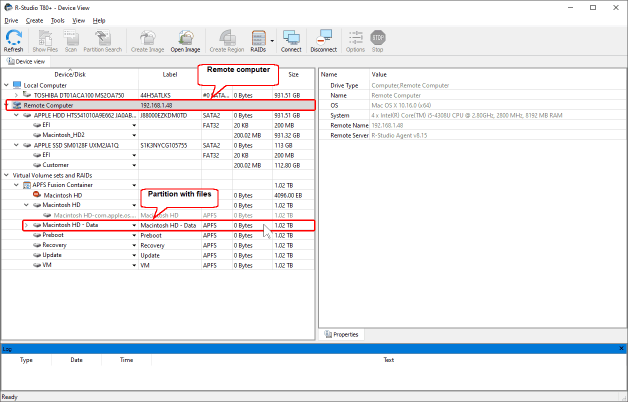
확대하려면 이미지를 클릭하십시오.
7. 복구해야 하는 파일이 있는 폴더로 이동하십시오.
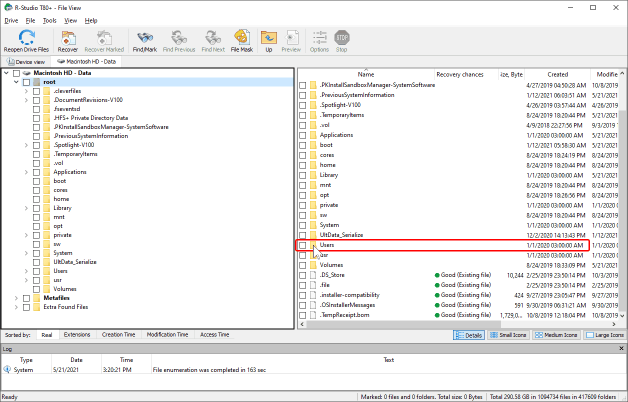
확대하려면 이미지를 클릭하십시오.
파일을 탐색하고 복구하려는 파일을 찾아 표시하고 표시된 파일을 복구하십시오.
파일을 두 번 클릭하여 미리 볼 수 있습니다.
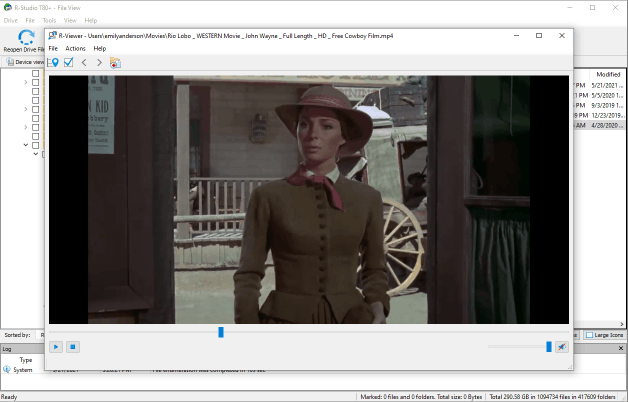
확대하려면 이미지를 클릭하십시오.
R-Studio 온라인 도움말 페이지 "R-Studio를 사용한 데이터 복구"에서 파일 복구 작업 및 사례에 대해 자세히 알아볼 수 있습니다.
로컬 컴퓨터 또는 Mac Mini에 연결된 장치에 복구된 파일을 저장할 수 있습니다. 그러나 매우 중요한 규칙을 잊지 마십시오.
그렇게 하면 모든 데이터가 손실되는 등 예측할 수 없는 결과가 발생할 수 있습니다.
복잡한 RAID(RAID-on-RAID 또는 중첩 RAID 시스템)에서 데이터 복구
복잡한 데이터 복구 사례의 또 다른 예는 복잡한 RAID 시스템에서 데이터를 복구하는 것입니다. R-Studio는 매우 복잡한 RAID 레이아웃 생성에 탁월한 기능을 제공합니다. 다음 글 "RAID 복구 프레젠테이션"에서 이에 대한 자세한 내용을 읽을 수 있습니다.
복잡한 RAID 시스템의 예로 RAID5+1 환경 설정을 사용합니다. RAID5+1 레이아웃은 2개의 RAID 5 레이아웃에 대한 RAID1(미러)입니다.
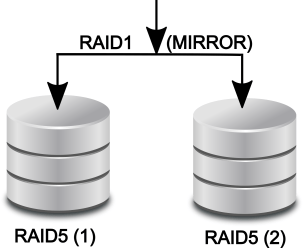
확대하려면 이미지를 클릭하십시오.
테스트할 RAID 환경 설정:
첫 번째 RAID5의 부모: 3개의 드라이브 이미지(RAID51_11, RAID51_12, RAID51_13)
두 번째 RAID5의 부모: 3개의 드라이브 이미지(RAID51_21, RAID51_22, RAID51_23)
두 RAID5 환경 설정은 레이아웃이 동일합니다.
오프셋: 2048 섹터
블록 크기: 32KB
블록 테이블(오른쪽 동기식):
| PD | 1 | 2 |
| 4 | PD | 3 |
| 5 | 6 | PD |
*PD는 데이터의 패리티를 나타냅니다.
RAID 매개변수를 알 수 없는 경우 자동 또는 수동으로 찾을 수 있습니다. 다음 글 "자동 RAID 매개변수 감지" 또는 "RAID 매개변수 찾기"를 읽어보십시오.
RAID5+1 환경 설정을 생성하려면 다음을 수행하십시오:
1. 이미지 파일을 R-Studio T80+에 로드하십시오:
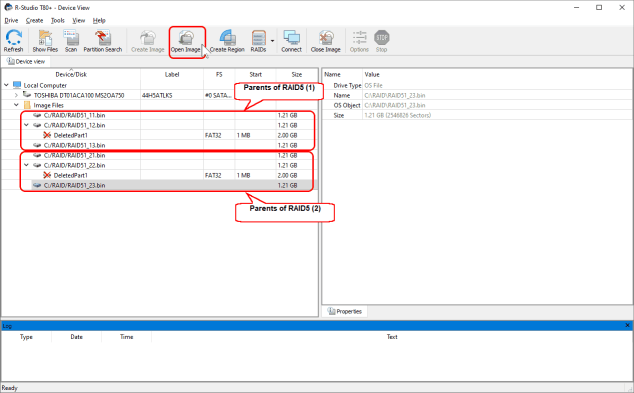
확대하려면 이미지를 클릭하십시오.
2. 두 개의 RAID5 환경 설정을 만들고 RAID 부모를 해당 RAID에 추가하고 둘 모두에 대해 RAID 매개변수를 지정하십시오.
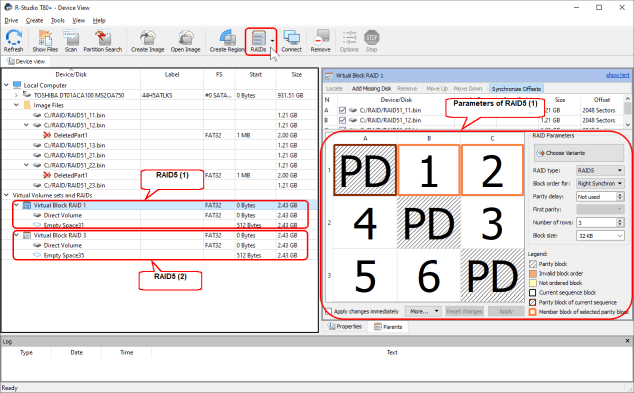
확대하려면 이미지를 클릭하십시오.
R-Studio 온라인 도움말 페이지 "볼륨 세트와 RAID"에서 RAID 생성과 RAID 매개변수 설정에 대해 자세히 알아볼 수 있습니다.
3. 가상 미러를 생성하고 RAID5 환경 설정을 가상 미러에 추가하십시오.
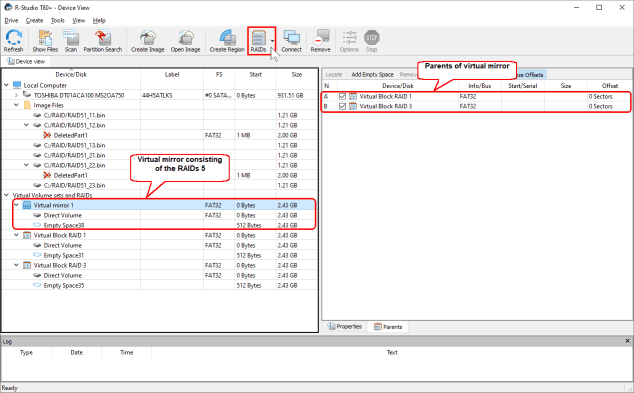
확대하려면 이미지를 클릭하십시오.
이제 RAID5+1이 생성됩니다. 실제 개체처럼 처리될 수 있습니다. 파일을 열거하고 미리 보고 복구할 수 있습니다.
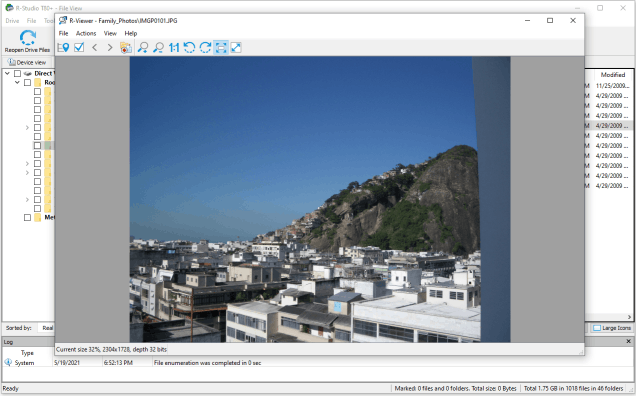
확대하려면 이미지를 클릭하십시오.
결론:
R-Studio T80+는 소규모 컴퓨터 매장과 데이터 복구 업체에 적합한 솔루션입니다. 우리의 예에서 알 수 있듯이, 하루에 미화 $1의 저렴한 가격으로 매우 복잡한 데이터 복구 작업을 해결할 수 있습니다. 이 라이선스는 프로그램이 다시 필요할 때 연장/갱신할 수 있으며 필요한 경우 R-Studio Technician의 영구 라이선스로 업그레이드할 수도 있습니다.
| 기능/라이선스 | R-STUDIO Technician 패키지 | R-Studio T80+ | R-Studio Standalone |
| 다중 플랫폼 | 예; Windows, Mac OS, Linux 버전이 하나의 R-Studio Technician 패키지에 포함됩니다. 별도의 라이선스가 필요하지 않습니다. | 아니오; Windows, Mac 또는 Linux 별도의 버전만. | |
| 라이선스별 설치 | 라이선스당 하나의 설치; 고객 컴퓨터 또는 정식 사용자가 소유한 컴퓨터에 대한 무제한 임시 설치 | 라이선스당 한 대의 컴퓨터; 전송 불가능. | |
| 상업적 사용 | 예. 라이선스는 모든 종류의 상업적 목적을 위해 사용할 수 있습니다. | 아니오 | |
| 법의학 조사 / 제3자 장치 제공 | 예. 이 라이선스는 타사 장치를 제공하는 데 사용할 수 있습니다. | 아니오 | |
| 포렌식 모드 | 예, 포렌식 보고서를 작성하여 법원 청문회에서 제출할 수 있습니다. | 아니오 | |
| 휴대용 버전 | 예. R-Studio은 이동식 장치에서 설치할 수 있습니다. 휴대용 버전은 모든 컴퓨터에서 실행할 수 있습니다. | 아니오 | |
| R-Studio Emergency | 모든 컴퓨터; 활성화 코드 필요 없음. | 모든 컴퓨터; 활성화 코드는 필수입니다. | 라이선스 시스템만; 활성화 코드 필요 없음. |
| 리버스 RAID | 예 | 아니오 | |
| 16진수 편집기 | 고급 16진수 뷰어 및 편집기. | 고급 16진수 뷰어 전용. | |
| BitLocker 드라이브 암호화 해독 지원 | 비밀번호, 복구 키, .bek 파일, FVEK(전체 볼륨 암호화 키) 및 VMK(볼륨 마스터 키). | 비밀번호, 복구 키 및 .bek 파일. | |
| 디스크 이미징 | 가변 매개변수가 있는 고급 다중 패스 디스크 이미징 알고리즘. 런타임 이미징. 분할 이미지. | 간단한 디스크 이미징 알고리즘. | |
| 섹터 맵 | 섹터 맵 생성/작업, 다른 하드/소프트웨어(DDI, HDDSuperClone, Ddrescue)의 섹터 맵 지원. | 아니오 | |
| 드라이브 복사 마법사 | 예 | 아니오 | |
| 가상 개체(RAID, 사용자 지정 영역) 마운팅 | 예 | 아니오 | |
| 이미지 형식 | 생성 및 읽기: RDI, 바이트 단위, VHD/VHDX/VDI 및 VMDK; 읽기: DMG, E01/(EWF), AFF |
생성 및 읽기: RDI, 바이트 단위, 읽기: VHD/VHDX/VDI, VMDK, DMG |
|
| 기호화된 링크 관리 | 예 | 아니오 | |
| 인터넷에서 데이터 복구 | 예. R-Studio는 기업 네트워크 및 인터넷을 통해 작동합니다. NAT 및 방화벽을 통과하는 고급 알고리즘. 하나의 R-Studio Agent 양도 가능 라이센스가 포함되어 있습니다. | 아니오 | |
| 데이터 복구 하드웨어 지원 | 예. DeepSpar의 DDI, USB Stabilizer Tech/Pro 및 Rapid Spar. 심각한 하드 드라이브 읽기 불안정 문제 해결. | 아니오 | |
| 데이터 복구 하드웨어 | 추가 비용 없이 USB Stabilizer Tech 장치 1개 포함 * | 아니오 | 아니오 |
| 유효성 | 영구 | 구입 기간 이내 | 영구 |
| 업그레이드 | 1년 간 무료 | 구입 기간 이내 | 1년 간 무료 |
| 인터넷 액세스 | 필요하지 않음 | 필수 | 재설치/업그레이드가 필요할 수 있음 |
| 가격 | $899.00 | 기본 $80.00($1/일) | $79.99 |
| 지금 구매 | 지금 구매 | 지금 구매 | |
* USB Stabilizer Tech(64비트 Windows 10/11 OS 전용)는 DeepSpar에서 배송합니다. 배송 및 포장 비용은 별도입니다. 장치는 일부 국가에 배송되지 않을 수 있습니다. 주문 양식에 배송 주소가 허용되지 않는 경우 주문하기 전에 DeepSpar에 문의하십시오. 패키지에 장치를 포함하지 않아도 되지만 가격에는 영향을 미치지 않습니다.
- Data Recovery Guide
- 파일 복구 소프트웨어. 왜 R-Studio인가?
- 포렌식 및 데이터 복구 비즈니스를 위한 R-Studio
- R-STUDIO Review on TopTenReviews
- TRIM/UNMAP 명령을 지원하는 SSD 및 기타 장치에 대한 파일 복구 세부 사항
- NVMe 장치에서 데이터를 복구하는 방법
- Predicting Success of Common Data Recovery Cases
- Recovery of Overwritten Data
- Emergency File Recovery Using R-Studio Emergency
- RAID 복구 프레젠테이션
- R-Studio: Data recovery from a non-functional computer
- File Recovery from a Computer that Won't Boot
- Clone Disks Before File Recovery
- HD Video Recovery from SD cards
- File Recovery from an Unbootable Mac Computer
- The best way to recover files from a Mac system disk
- Data Recovery from an Encrypted Linux Disk after a System Crash
- Data Recovery from Apple Disk Images (.DMG files)
- File Recovery after Re-installing Windows
- R-Studio: Data Recovery over Network
- How To Use R-Studio Corporate Package
- Data Recovery from a Re-Formatted NTFS Disk
- ReFS 디스크에서 데이터 복구
- Data Recovery from a Re-Formatted exFAT/FAT Disk
- Data Recovery from an Erased HFS Disk
- Data Recovery from an Erased APFS Disk
- Data Recovery from a Re-Formatted Ext2/3/4FS Disk
- XFS 디스크에서 데이터 복구
- Data Recovery from a Simple NAS
- How to connect virtual RAID and LVM/LDM volumes to the operating system
- Specifics of File Recovery After a Quick Format
- Data Recovery After Partition Manager Crash
- File Recovery vs. File Repair
- Data Recovery from Virtual Machines
- Emergency Data Recovery over Network
- Data Recovery over the Internet
- Creating a Custom Known File Type for R-Studio
- Finding RAID parameters
- Recovering Partitions on a Damaged Disk
- NAT and Firewall Traversal for Remote Data Recovery
- Data Recovery from an External Disk with a Damaged File System
- File Recovery Basics
- Default Parameters of Software Stripe Sets (RAID 0) in Mac OS X
- Data Recovery from Virtual Hard Disk (VHD/VHDX) Files
- Data Recovery from Various File Container Formats and Encrypted Disks
- Automatic RAID Parameter Detection
- IntelligentScan Data Recovery Technology
- R-Studio의 다중 패스 이미징
- R-Studio의 런타임 이미징
- 선형 이미징 대 런타임 이미징 대 다중 패스 이미징
- 불안정한 USB 장치를 위한 USB 안정기 기술
- Joint work of R-Studio and PC-3000 UDMA hardware
- Joint work of R-Studio and HDDSuperClone
- R-Studio T80+ - 하루 미화 1달러로 소기업 및 개인을 위한 전문 데이터 복구 및 포렌식 솔루션.
- 백업 문서
- R-Drive Image Standalone 및 Corporate 라이선스 이전하기
- Backup with Confidence
- R-Drive Image as a free powerful partition manager
- Computer Recovery and System Restore
- Disk Cloning and Mass System Deployment
- Accessing Individual Files or Folders on a Backed Up Disk Image
- Creating a Data Consistent, Space Efficient Data Backup Plan for a Small Business Server
- How to Move the Already Installed Windows from an Old HDD to a New SSD Device and Create a Hybrid Data Storage System
- How to Move an Installed Windows to a Larger Disk
- How to Move a BitLocker-Encrypted System Disk to a New Storage Device
- How to backup and restore disks on Linux and Mac computers using R-Drive Image
- 파일 삭제 취소 문서
- 삭제된 파일 다시 가져오기
- Free Recovery from SD and Memory cards
- SD 카드에서 무료 HD 비디오 복구
- Recovery from an External Device with a Damaged File System
- File recovery from a non-functional computer
- Free File Recovery from an Android Phone Memory Card
- 무료로 사진 및 비디오 파일 복구
- Easy file recovery in three steps
Rating: 4.8 / 5
R-TT may not be the easiest or most user-friendly solution, but the algorithm used for the renaming saved me THOUSAND of hours of opening ...




